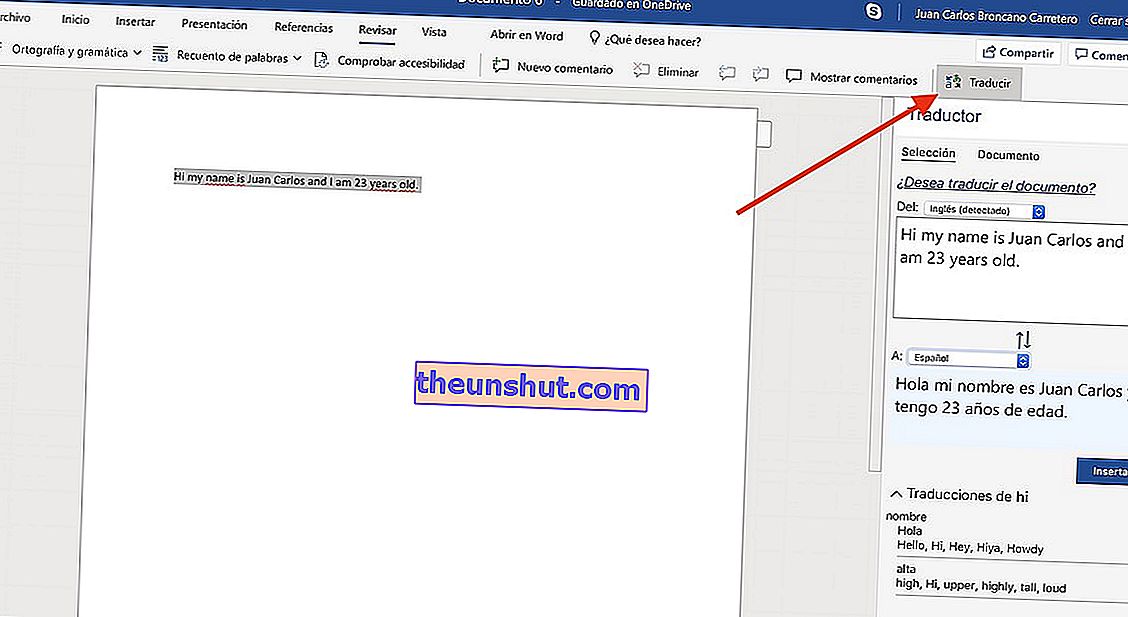Преди няколко месеца направихме компилация от няколко трика за Microsoft Word от Office. В един от тях се позовахме на съществуването (и съществува) на версия на Word Online, с която можем да използваме програмата, без да купуваме лиценз, тъй като тя е базирана на OneDrive. Уеб версията, въпреки че няма същите функции като версията за настолни компютри, има няколко интересни функции. Този път направихме компилация от десетте най-добри трика за Microsoft Word Online .
Редактирайте вече създаден документ на Word в Microsoft Word Online

Едно от големите предимства на Word Online е възможността да създавате документи, без да се налага да купувате платената програма. Въпреки това можем да редактираме документи във формати .docx и .doc, създадени вече по-рано.
Това е толкова просто, колкото да щракнете върху бутона Качване на документ на началния екран . След като въпросният документ бъде избран, той ще бъде зареден с оригиналния стил. Можем да го редактираме без никакви ограничения.
Качете и качете вашите документи от Dropbox

По подразбиране Microsoft Word Online карти документира директно от нашия акаунт в OneDrive. За щастие инструментът също така ни позволява да качваме и запазваме документите от нашия акаунт в Dropbox.
За целта ще отидем на началния екран и ще добавим сайт . Опцията Dropbox ще се появи автоматично. Ще трябва само да го маркираме и да кликнете върху него, за да синхронизираме нашия акаунт в Dropbox с OneDrive.
Възстановяване на изтрити документи в Microsoft Word Online

Ако сме изтрили документ и искаме да го възстановим по-късно, OneDrive включва инструмент за кошче, много подобен на този на Windows 10.
В този случай това, което ще трябва да направим, е да щракнем върху опцията Отваряне от OneDrive . Сега ще се отвори основната директория, в която се съхраняват документите. За да възстановим изтритите файлове, ще преминем към опцията Кошче. Ще трябва само да щракнем с десния бутон върху документа и да изберете опцията Възстановяване.
Изтеглете персонализирани шаблони на Word безплатно

Предпочитаме да използваме шаблони за нашите Word файлове, вместо да ги проектираме сами. Microsoft включва стотици и стотици от тях безплатно.
За целта ще плъзнем надолу екрана Шаблони в менюто Старт, докато се появи опцията Вижте още шаблони . След това ще се отвори ново меню с набор от шаблони, които можем да изтеглим безплатно. Толкова просто, колкото да го изберете и щракнете върху бутона Изтегляне.
Изтеглете безплатно добавки за Word Online

Подобно на настолната версия, Word включва няколко опции, които ни позволяват да изтегляме и инсталираме документи безплатно. Те добавят функционалности като възможност за добавяне на цифрови подписи или дори търсене на определени термини в Wikipedia, без да напускате Word.
В случай, че искаме да инсталираме някои от тези разширения, просто като отидете в раздела Вмъкване и щракнете върху опцията Добавки . Сега ще се появи прозорец на магазина на Microsoft Office с всички безплатни добавки, които можем да инсталираме. Щракването върху Добавяне ще бъде добавено към нашия акаунт в Word Online.
Добавете фон към документ в Microsoft Word Online

Въпреки че Word Online не включва конкретни опции за добавяне на фонове към документи, можем да добавим фоново изображение, за да симулираме фон на документ.
Процесът е толкова лесен, колкото да щракнете върху опцията Insert и да изберете Image . След като сме го избрали от нашия компютър или от самия OneDrive, ще щракнем върху същото изображение с десен бутон и ще щракнем върху Коригиране на текст. Накрая ще изберем Зад текста. Сега да, изображението ще се покаже на заден план.
Преведете текста на документ на Word Online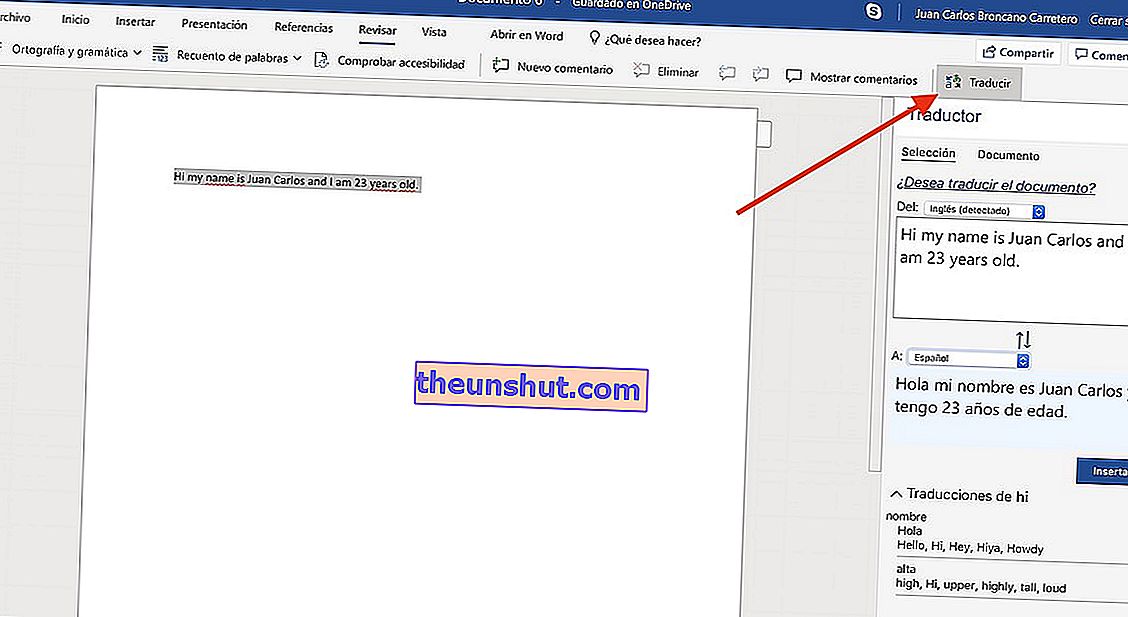
Понякога има вероятност да се озовем пред текст на английски, китайски или друг език, който не разбираме. Word Online включва доста приличен инструмент за превод, който ни позволява да превеждаме цели документи, ако искаме.
За да направите това, ще отидем в раздела Преглед в горната лента и щракнете върху Превод . Инструментът автоматично ще открие езика на документа и ще го преведе на избрания от нас. Можем да преведем целия текст или само избора на време.
Полезни текстови команди за Microsoft Word Online
Word Online, подобно на работния плот, също има текстови команди за взаимодействие с текста или документа. Въпреки че броят на командите е намален, ние намираме някои доста интересни. Ето няколко:
- Кройка : Control + X
- Копиране : Control + C
- Поставяне : Control + V
- Изберете всички : Control + E
- Удебелен : Control + N
- Курсив : Control + K
- Подчертаване : Control + S
- Отказ : Esc
- Отмяна : Control + Z
- Повторно : Control + Y
Конвертирайте и конвертирайте файл на Word в PDF Online

Към PDF или който и да е формат, за който можем да се сетим. Word Online ни позволява да запазваме документа в различни формати. PDF, docx, odt и така нататък.
За целта ще щракнем върху бутона Файл в горната лента и ще щракнем върху Запазване като . Тук ще видим няколко опции, сред които е Запазване като PDF. След това копие ще бъде запазено на нашия компютър.
Добавете номера на страници в документ на Word Online

Процесът в този случай е доста подобен на този на настолната версия. В този случай ще трябва да отидем до раздела Вмъкване ; по-специално към опцията Page Numbers.
След като щракнем върху него, ще се появят различните видове разбиване на страници. ние ще изберем подходящия и те автоматично ще бъдат добавени към всички страници на документа.
Добавете долни цитати в Word Online

Бяхме казали десет трика, но всъщност има единадесет. Добавянето на цитати, като Microsoft Word, е много лесно.
За целта ще отидем в раздела Референции с избраната дума, която искаме да цитираме . След като влезем, ще дадем бележка под линия Insert и автоматично ще се появи поле, което ще ни позволи да определим срещата, към която искаме да се позовем. За да цитираме нови думи или фрази, ще трябва да следваме същия процес.